怎样让隐藏的软件显示到桌面上 电脑隐藏的应用软件怎么恢复显示
时间:2024-02-25 来源:互联网 浏览量:
当我们在电脑上隐藏了一些应用软件后,有时候会忘记它们的位置,导致无法找到并使用,我们应该如何让隐藏的软件重新显示在桌面上呢?恢复隐藏的应用软件显示并不复杂,只需要简单的几步操作即可解决问题。在本文中我们将介绍一些有效的方法来帮助您找回隐藏的软件,方便您在电脑上进行使用和管理。无论您是因为误操作还是其他原因造成软件隐藏,只需按照以下步骤操作,您就能轻松地找回隐藏的应用软件。
具体步骤:
1.双击此电脑图标,打开我的电脑。
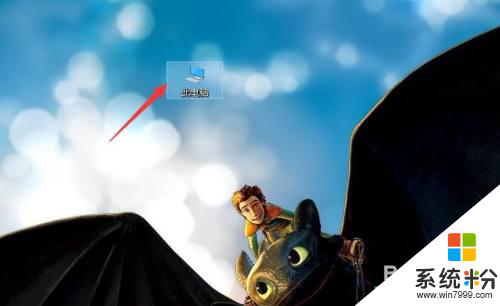
2.然后点击左侧的桌面。
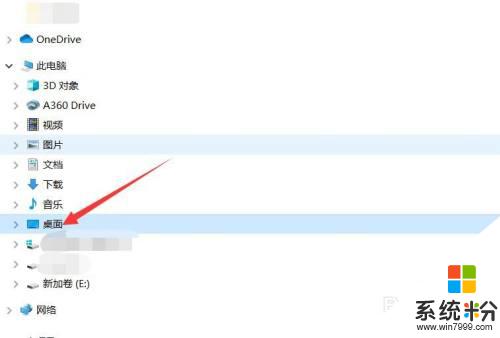
3.点击最上面的查看选项。
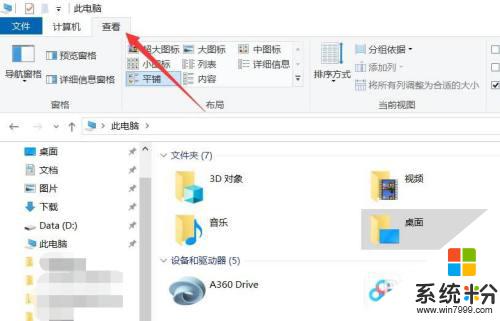
4.在查看菜单中,找到隐藏的项目。将其前面的复选框勾选起来。
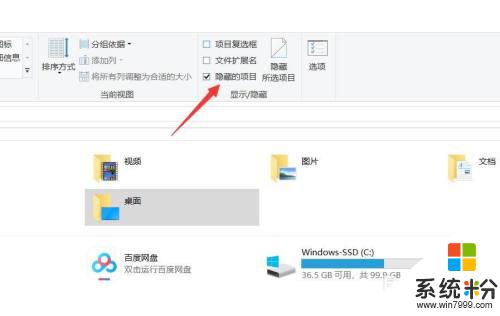
5.最后把要显示的应用程序属性中的隐藏勾拿掉即可。
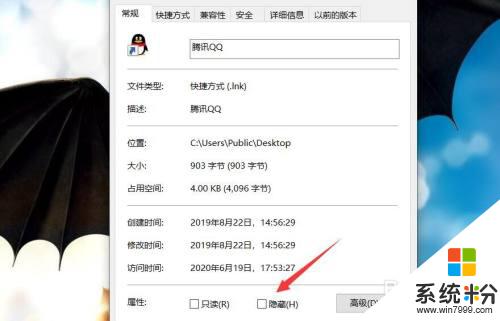
以上就是如何将隐藏的软件显示到桌面上的全部内容,如果您遇到相同的问题,可以参考本文中介绍的步骤进行修复,希望这对您有所帮助。
我要分享:
相关教程
- ·打开隐藏的应用 怎样将电脑桌面上隐藏的应用软件重新显示
- ·电脑隐藏软件怎么显示出来 电脑隐藏的应用软件如何显示
- ·如何打开应用隐藏 怎么将在电脑桌面上隐藏的软件重新显示出来
- ·如何在桌面隐藏应用图标 电脑桌面上的应用软件怎么隐藏
- ·如何显示桌面隐藏的文件夹 如何在电脑桌面显示隐藏的文件夹
- ·怎样显示电脑中隐藏的文件夹 电脑中隐藏的文件夹显示的方法有哪些
- ·戴尔笔记本怎么设置启动项 Dell电脑如何在Bios中设置启动项
- ·xls日期格式修改 Excel表格中日期格式修改教程
- ·苹果13电源键怎么设置关机 苹果13电源键关机步骤
- ·word表格内自动换行 Word文档表格单元格自动换行设置方法
电脑软件热门教程
- 1 华为P7白屏或黑屏的时候有黑点/彩点怎么解决? 华为P7白屏或黑屏的时候有黑点/彩点怎么处理?
- 2 桌面壁纸如何更换? 设置桌面壁纸图片的方法?
- 3 联想电脑一键恢复如何使用。 联想电脑一键恢复的方法。
- 4打开360压缩文件的方法 怎么使用360解压进行文件解压
- 5电脑运行速度怎么提高|电脑运行速度加快的方法
- 6支付宝无法解绑手机如何解决 支付宝无法解绑手机怎样解决
- 7winex.exe - winex是什么进程
- 8Win10系统重置/重装所有应用的方法,用于恢复出错的Metro应用
- 9电脑屏幕字体颜色怎么设置 如何改变电脑字体颜色
- 10苹果电脑安装win10系统激活 mac for win10 安装步骤
